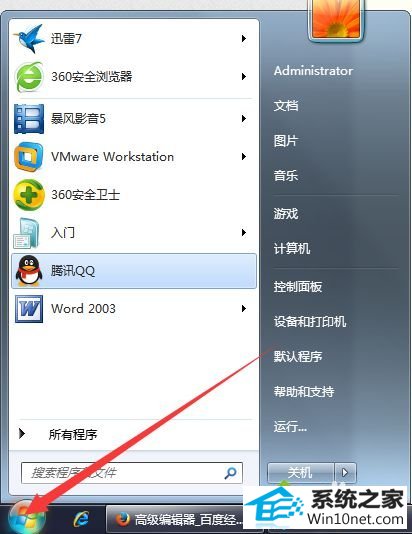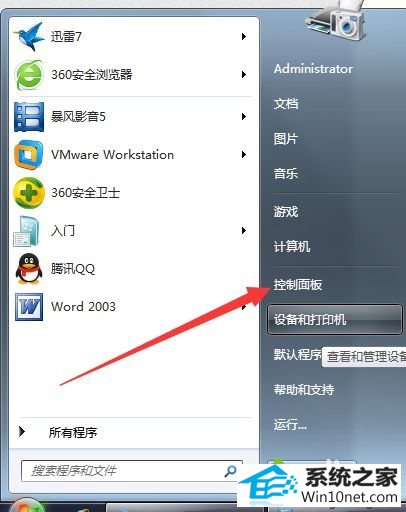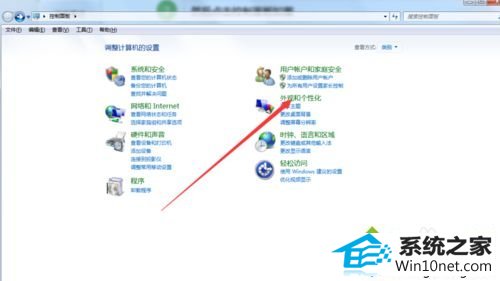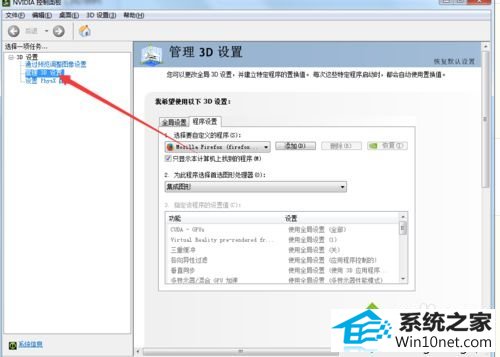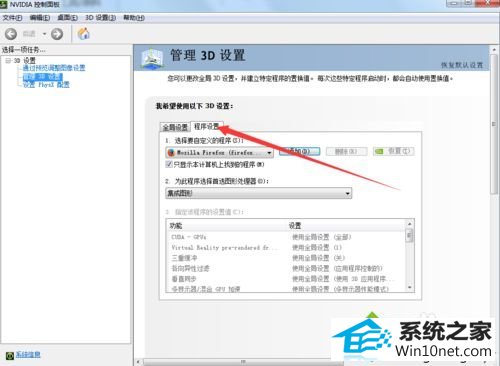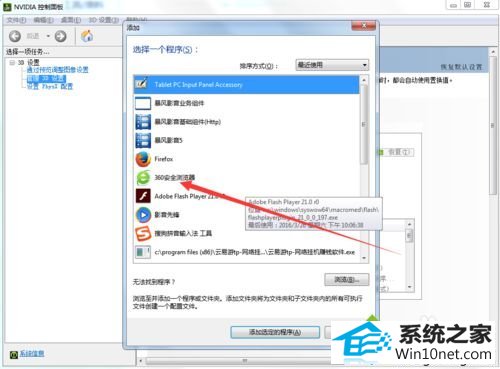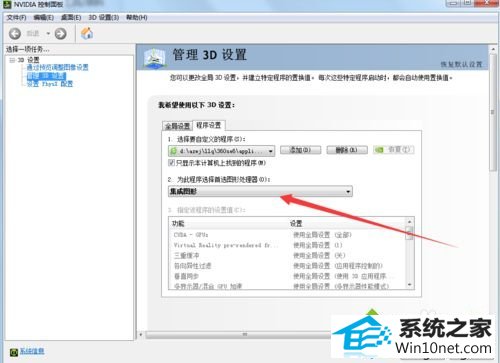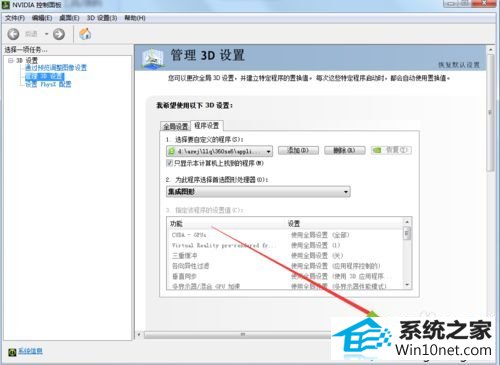今天小编分享一下win10系统安装360浏览器后上下滑动网页总是一卡一卡问题的处理方法,在操作win10电脑的过程中常常不知道怎么去解决win10系统安装360浏览器后上下滑动网页总是一卡一卡的问题,有什么好的方法去处理win10系统安装360浏览器后上下滑动网页总是一卡一卡呢?今天本站小编教您怎么处理此问题,其实只需要1、点击开始菜单如图; 2、然后点击控制面板如图;就可以完美解决了。下面就由小编给你们具体详解win10系统安装360浏览器后上下滑动网页总是一卡一卡的图文步骤:
1、点击开始菜单如图;
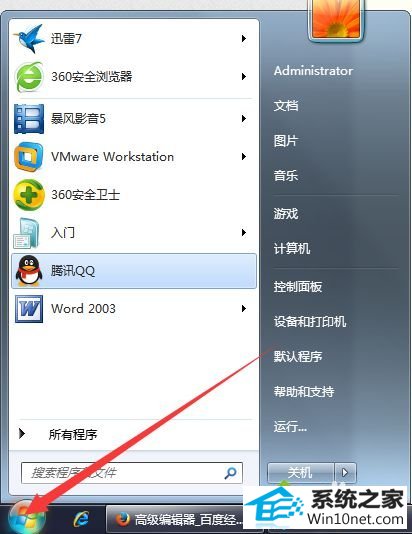
2、然后点击控制面板如图;
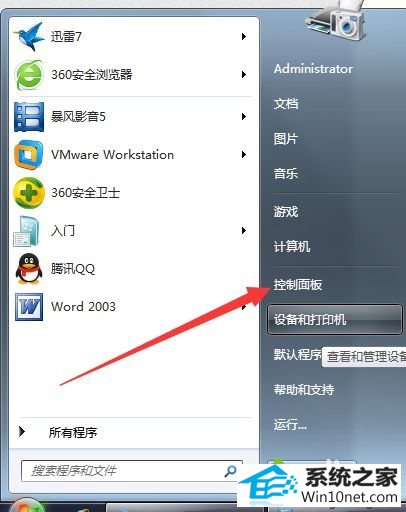
3、然后点击外观和个性化;
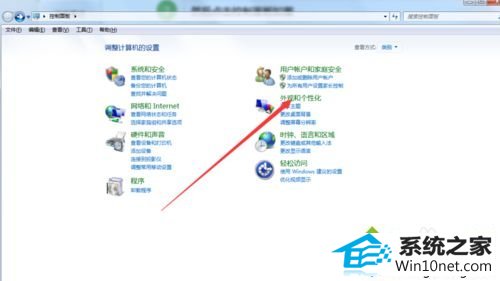
4、然后点击如图;

5、然后点击管理3d设置如图;
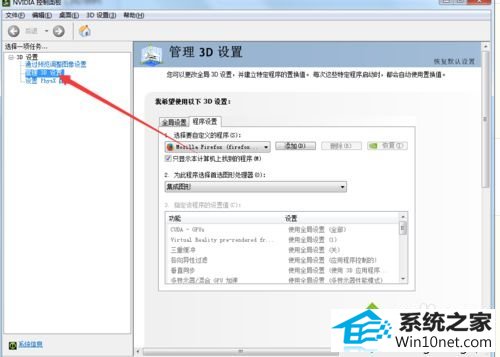
6、然后点击程序设置如图;
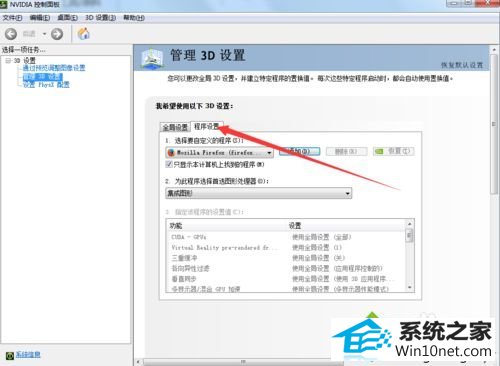
7、然后再点击添加找到浏览器360如图;
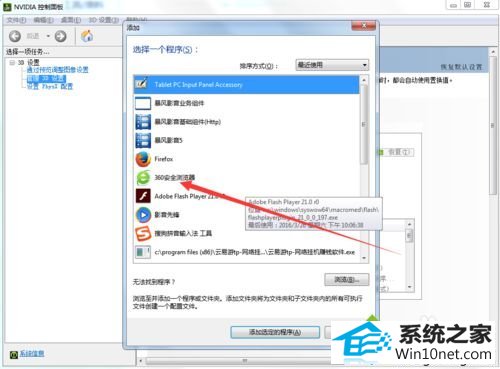
8、然后如图所示选择集成显卡;
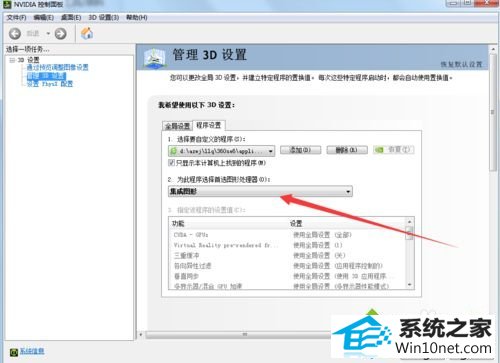
9、然后点击应用如图所示;
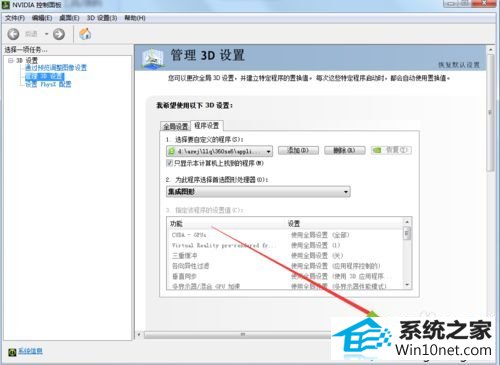
按照上述设置之后,重新启动浏览器,上下滑动网页就不卡了,是不是很神奇,大家可将此方法分享给身边的朋友。